TTEP.CN > 故障 >
Win10下怎么把两张图片合并成一张 Win10下怎样快速将两张图合并
Win10下怎么把两张图片合并成一张 Win10下怎样快速将两张图合并成一张 我们在使用电脑的时候总会碰到这样那样的问题,当我们觉得把两张图片放在一块是非常漂亮的话,我们就想把两张图合并为一张呢?也许有人可以在win8系统下把两张图合并为一张,可电脑的系统一旦升级到了win10系统,一些人就不可以该如何在win10系统下将两张图片合并为一张了,不同的系统有不同的合并方式,接下来就让小编来告诉你如何在win10系统下把两张图片合并为一张,对着方面比较感兴趣的可以跟小编一块去试一试。
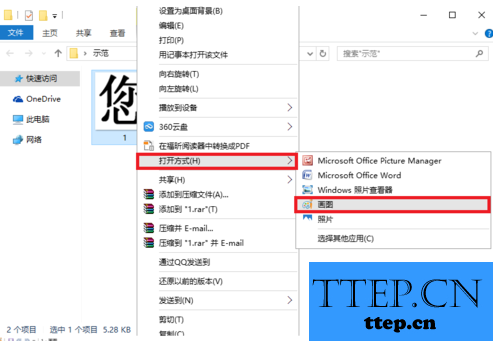
1.选中你事先准备合并的第一张图片,然后在这张图片上点击右键,在弹出的菜单栏里选择“打开方式”,之后再选择“画图”这一选项。
2.选中图片的右下角边框,拉倒你要合并图片所需要的位置。
3.然后左上角的“粘贴”和粘贴下方的“粘贴来源”,之后再去选择你需要合并的第二张图片。
4.拉住第二张图片不要放开,把图片移动到你刚刚拉去好的空位置上。
5.最后选择你需要的格式,把你合并好的图片给保存起来。
以上便是小编讲述的如何在Win10系统下把两张图片合并成一张图片的方法,如果你想在win10下把两张图片合并成一张的话,可以借鉴一下小编上文的方法,希望上文的方法可以帮助到你。
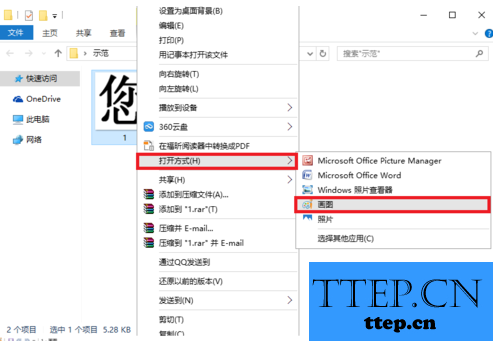
1.选中你事先准备合并的第一张图片,然后在这张图片上点击右键,在弹出的菜单栏里选择“打开方式”,之后再选择“画图”这一选项。
2.选中图片的右下角边框,拉倒你要合并图片所需要的位置。
3.然后左上角的“粘贴”和粘贴下方的“粘贴来源”,之后再去选择你需要合并的第二张图片。
4.拉住第二张图片不要放开,把图片移动到你刚刚拉去好的空位置上。
5.最后选择你需要的格式,把你合并好的图片给保存起来。
以上便是小编讲述的如何在Win10系统下把两张图片合并成一张图片的方法,如果你想在win10下把两张图片合并成一张的话,可以借鉴一下小编上文的方法,希望上文的方法可以帮助到你。
- 上一篇:如何加快U盘传输速度 怎么提高U盘传输速度
- 下一篇:没有了
- 最近发表
- 赞助商链接
